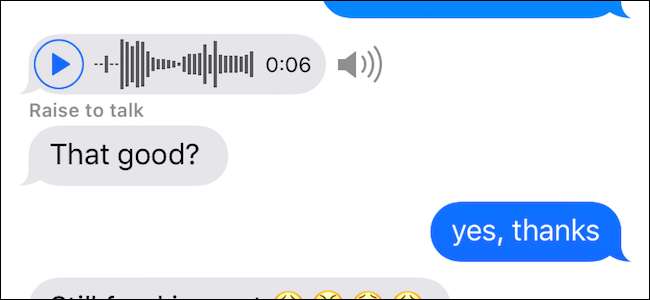
Você envia e recebe iMessages de áudio no seu iPhone (exceto por acidente)? Normalmente, as gravações de áudio enviadas por meio do iMessages duram dois minutos, mas se você quiser mantê-las, existem duas maneiras de fazer isso.
Como manter mensagens de áudio, manual ou automaticamente
Primeiro, você pode manter qualquer mensagem de áudio manualmente tocando no pequeno botão “Manter” ao lado delas. Se você fizer isso, seu iPhone não o excluirá sem sua autorização.

No entanto, se você não quiser tocar no botão "Manter" todas as vezes, você tem outra opção: você pode manter todas as mensagens por padrão, alterando uma configuração simples de Mensagens.
Primeiro, abra o aplicativo Configurações e toque em “Mensagens”.
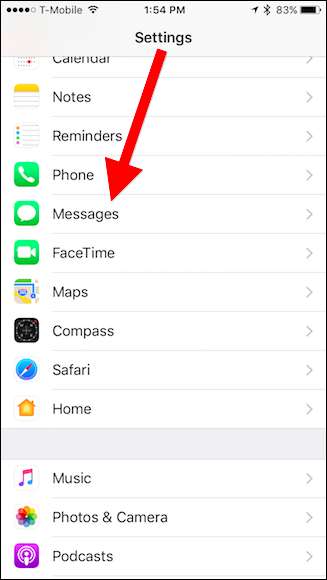
De lá, vá até Mensagens de áudio e toque em “Expirar”.
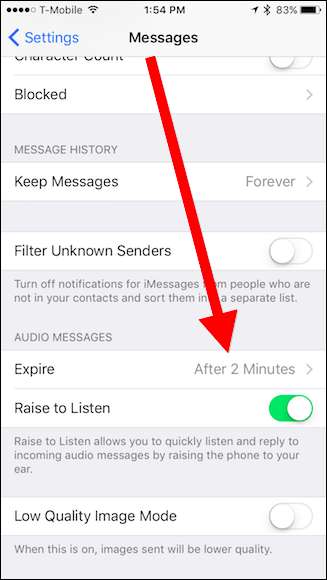
Agora você pode definir a mensagem de áudio para nunca expirar.

Sempre que você guarda mensagens de áudio, elas inevitavelmente se perdem por trás de todas as mensagens mais recentes que você recebe. Você não quer rolar e rolar para encontrá-los. Felizmente, existe uma maneira mais fácil.
Toque no “i” no canto superior direito da janela da mensagem.

Em seguida, toque em “Anexos” e você encontrará todos os seus clipes de áudio mantidos.

Ao inverter essa configuração, tecnicamente manterá as mensagens de áudio para sempre, se você tiver tudo suas mensagens definido para excluir automaticamente após 30 dias ou um ano , as mensagens de áudio também serão apagadas. Lembre-se de que todas as mensagens de áudio que você guarda ocuparão espaço de armazenamento.
A melhor maneira de contornar esses problemas é excluir aqueles que você não deseja e salvar os que deseja.
Como salvar uma mensagem de áudio em memorandos de voz
Embora você possa deixar suas mensagens de áudio no próprio iMessage, é um pouco mais fácil salvá-las em Memorandos de voz para mais tarde, especialmente se você tiver mensagens definidas para serem excluídas após um determinado período.
Para fazer isso, mantenha pressionada a mensagem e, no menu de contexto resultante, toque em “Salvar”.

Você não receberá nenhum tipo de confirmação de que funcionou. Em vez disso, o clipe de áudio aparecerá na lista de reprodução do Voice Memos. Memorandos de voz podem ser encontrados em sua tela inicial na pasta Extras .
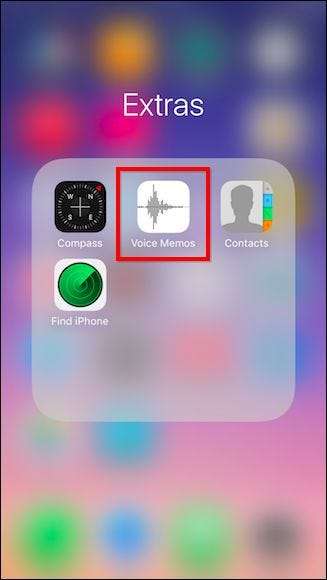
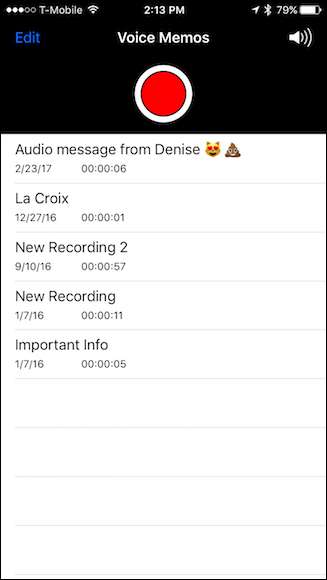
Para excluir qualquer clipe de áudio do aplicativo Voice Memos, toque no botão "Editar" no canto superior esquerdo e, em seguida, toque no botão vermelho menos próximo a cada clipe que você não deseja. Em seguida, toque em “Excluir”.
Quando terminar, toque no botão "Concluído" no canto superior esquerdo.
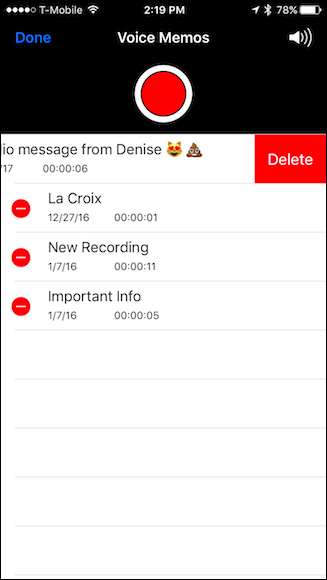
Como compartilhar clipes de áudio na tela de anexos
Lembra da tela de anexos que mostramos no final da primeira seção? Ao reproduzir um clipe de áudio guardado dessa tela, você também pode compartilhá-lo com outras pessoas ou aplicativos lá. (Isso é particularmente útil se uma mensagem de áudio estiver enterrada em um tópico, mas você deseja salvá-la em Memorandos de voz).
Para fazer isso, primeiro abra a tela de anexos e toque em um de seus clipes de áudio.

Em seguida, toque no botão Compartilhar no canto inferior esquerdo.
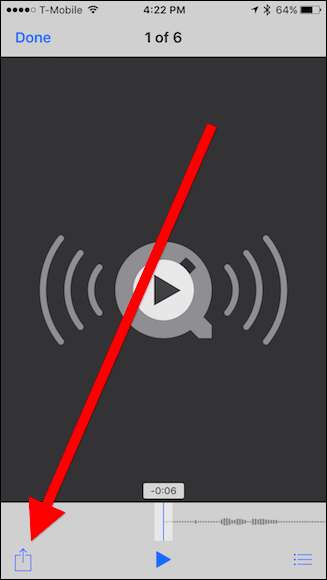
Em seguida, compartilhe o arquivo onde quiser.
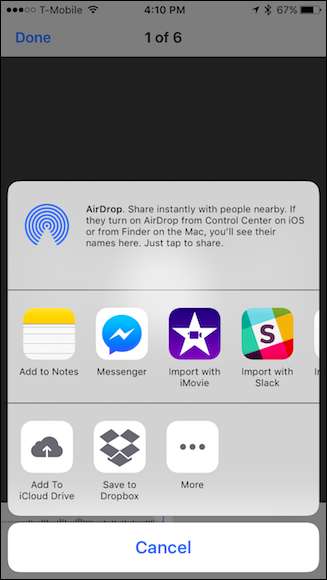
Embora esse método forneça muito mais opções do que salvá-los em memorandos de voz, também envolve mais algumas etapas.
Como excluir manualmente uma mensagem de áudio individual
Por último, se você deseja excluir manualmente uma mensagem de áudio do aplicativo iMessage, mantenha a mensagem pressionada até que o menu de contexto apareça na parte inferior. Em seguida, toque em “Mais”.

Agora, basta selecionar a mensagem que deseja excluir e tocar no ícone da lixeira no canto inferior esquerdo.
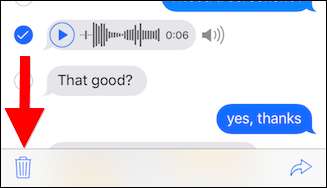
Por fim, confirme que deseja excluir a mensagem.
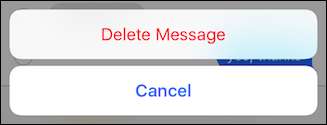
Como excluir clipes de áudio manualmente
Para excluir um clipe de áudio da tela de anexos, posicione e segure seu dedo até que o menu de contexto preto apareça. Selecione “Excluir” para excluir um único anexo.
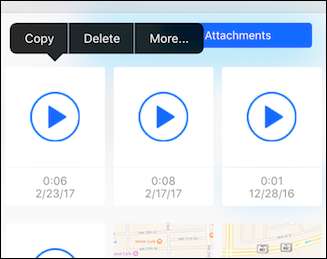
Toque em “Mais” para selecionar vários anexos e toque no ícone da lixeira para excluí-los.
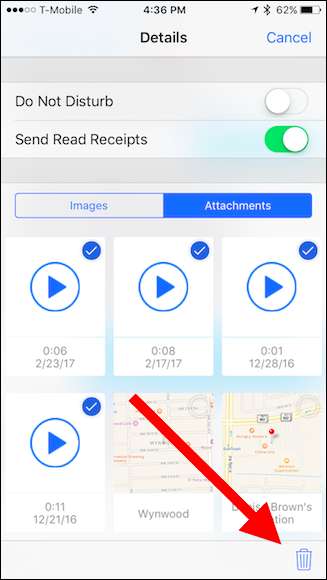
RELACIONADOS: Como liberar espaço usado pelo aplicativo de mensagens do seu iPhone ou iPad
Isso, pelo menos, dá a você mais controle sobre quais mensagens de áudio são realmente mantidas e quais são descartadas, especialmente quando usadas em conjunto com a configuração de nunca excluir.







